-–убрики
- Ѕиблиотека (5)
- ¬идео/таланты/музыка/песни (3)
- ¬ышивка (75)
- ¬€зание (1613)
- бродилки (2)
- все дл€ дома (235)
- в€зание дл€ кукол (3)
- в€зание крючком (536)
- в€зание спицами (252)
- дет€м (199)
- дл€ мужчин (9)
- журнал мод (33)
- журналы по рукоделию (35)
- крючок+ткань (16)
- тунисское в€зание (1)
- ”зоры (74)
- филейное кружево (111)
- фриформ (107)
- ƒача (9)
- ƒл€ души (4)
- дл€ мужчин (0)
- ƒомашнее хоз€йство (6)
- ƒружба (1)
- ƒуплет (64)
- ∆ивопись (4)
- ∆ивотные (1)
- «доровье (34)
- «доровье (0)
- »нтересное (23)
- »нтересное (2)
- »нтересное дет€м (5)
- »нтерьер/ƒизайн (3)
- »рландское кружево (575)
- »скусство (1)
- омпьютор (48)
- аватарки (6)
- рамочки (2)
- расота и здоровье (38)
- уход за лицом (19)
- улинари€ (269)
- выпечка (120)
- дл€ мультиварки (4)
- заготовки/закуска (43)
- крупа (1)
- курица (20)
- м€со/фарш (21)
- напитки (2)
- рецепты (20)
- роллы (1)
- рыба,морепродукты (2)
- салаты (21)
- соусы (4)
- ћода (12)
- стиль Ѕќ’ќ (12)
- ћое кино (33)
- мультфильмы (7)
- ћузыка (30)
- ќ войне (1)
- ѕейзажи (1)
- ѕланета «емл€ (2)
- природа (1)
- ѕолезные советы (19)
- ѕритчи (10)
- ѕутешестви€ (3)
- ѕэчворк (18)
- –осси€ (27)
- –укоделие (10)
- бисер (1)
- декупаж (1)
- —казки (0)
- —тихи (18)
- —хемки (7)
- “еатр (1)
- ”краина, ¬ќ…Ќј (36)
- ‘отографи€ (1)
- ÷веты (4)
- Ўьем сами (32)
- ёмор (7)
-ћузыка
- Ќ. араченцев & ».”варова - „то тебе подарить
- —лушали: 5239 омментарии: 0
-ѕоиск по дневнику
-ѕодписка по e-mail
-ƒрузь€
-—ообщества
-—татистика
¬ложенные рубрики: рамочки(2), аватарки(6)
ƒругие рубрики в этом дневнике: ёмор(7), Ўьем сами(32), ÷веты(4), ‘отографи€(1), ”краина, ¬ќ…Ќј(36), “еатр(1), —хемки(7), —тихи(18), —казки(0), –укоделие(10), –осси€(27), ѕэчворк(18), ѕутешестви€(3), ѕритчи(10), ѕолезные советы(19), ѕланета «емл€(2), ѕейзажи(1), ќ войне(1), ћузыка(30), ћое кино(33), ћода(12), улинари€(269), расота и здоровье(38), »скусство(1), »рландское кружево(575), »нтерьер/ƒизайн(3), »нтересное дет€м(5), »нтересное(2), »нтересное(23), «доровье(0), «доровье(34), ∆ивотные(1), ∆ивопись(4), ƒуплет(64), ƒружба(1), ƒомашнее хоз€йство(6), дл€ мужчин(0), ƒл€ души(4), ƒача(9), ¬€зание(1613), ¬ышивка(75), ¬идео/таланты/музыка/песни(3), Ѕиблиотека(5)
ѕеревод в€зальных терминов с разных €зыков |
Ёто цитата сообщени€ Ћюмли€ [ѕрочитать целиком + ¬ свой цитатник или сообщество!]
Ѕольшую помощь в переводе иностранных описаний вам могут оказать словари в€зальных терминов:
јнгло-русский в€зальный словарь
¬енгерско-русский в€зальный словарь
ƒатско-русский в€зальный словарь
»спано-русский в€зальный словарь
»таль€но-русский в€зальный словарь
Ќемецко-русский в€зальный словарь
Ќорвежско-русский в€зальный словарь
ѕольско-русский в€зальный словарь
ѕортугальско-русский в€зальный словарь
‘инско-русский в€зальный словарь
‘ранцузско-русский в€зальный словарь
„ешско-русский в€зальный словарь
Ўведско-русский в€зальный словарь
Ёстонско-русский в€зальный словарь
японско-русский в€зальный словарь
—правочные материалы:
–азмеры одежды
–азмеры спиц и крючка
“ипы пр€жи по весу
“акже советуем вам обратить внимание на в€зальные онлайн-переводчики:
јнгло-русский онлайн-переводчик описаний
ќнлайн-переводчик моделей из каталога ƒропс
»сточник: http://forum.darievna.ru/topic212.html
ћетки: в€зание крючком перевод текстов |
ќнлайн переводчик текста о в€зании |
Ёто цитата сообщени€ »рина_«елЄна€ [ѕрочитать целиком + ¬ свой цитатник или сообщество!]
ѕеревод ¬ашего текста
≈сли ¬ам нужно перевести описание модели, просто копируйте текст и вставл€ете его в окно перевода ,потом жмем внизу рамки на - перевести.
.
ћетки: онлайн переводчик |
«Ќј≈“≈ Ћ» ¬џ Ћј¬»ј“”–” Ќј —¬ќ®ћ ќћѕ№ё“≈–≈? |
Ёто цитата сообщени€ —антори€ [ѕрочитать целиком + ¬ свой цитатник или сообщество!]
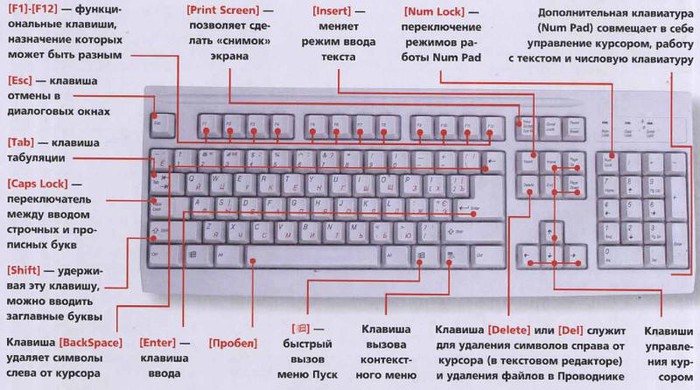
F1Ч вызывает Ђсправкуї Windows или окно помощи активной программы. ¬ Microsoft Word комбинаци€ клавиш Shift+F1 показывает форматирование текста;
F2Ч переименовывает выделенный объект на рабочем столе или в окне проводника;
F3Ч открывает окно поиска файла или папки на рабочем столе и в проводнике. омбинаци€ клавиш Shift+F3 часто используетс€ дл€ поиска в обратном направлении;
F4Ч открывает выпадающий список, например, список строки адреса в окне СMой компьютер" или в проводнике. —очетани€ клавиш Alt+F4 в Windows используетс€ дл€ закрыти€ приложений, а Ctrl+F4− дл€ закрыти€ части документа или программы (к примеру, вкладок);
F5Ч обновл€ет активное окно открытой веб-страницы, рабочего стола, проводника и так далее. ¬ Microsoft PowerPoint F5 начинает показ слайд-шоу сначала, а комбинаци€ клавиш Shift+F5− с текущего слайда;
F6Ч переключение между элементами экрана в окне или
на рабочем столе. ¬ проводнике и Internet Explorer Ч перемещение между основной частью
окна и адресной строкой;
F7Ч провер€ет правописание (в Word, Excel);
F8Ч при загрузке операционной системы выбирает режим загрузки.
¬ редакторе Word включает расширенное выделение текста.
¬ыделение фрагмента от начального до конечного положени€ курсора происходит без удержани€ клавиши Shift.
ѕовторное нажатие клавиши F8 выдел€ет слово, ближайшее к курсору.
“ретье-содержащее его предложение.
„етвертое- абзац. ѕ€тое- документ.
—н€ть последнее выделение можно нажатием сочетани€ клавиш Shift+F8.
ќтключить режим можно клавишей Esc;
F9-- в некоторых программах обновл€ет выделенные пол€;
F10Ч активирует полное меню, а комбинаци€ клавиш Shift+F10 активирует контекстное меню;
F11Ч переводит окно в полноэкранный режим и обратно, например, в Internet Explorer;
F12Ч переход к выбору параметров сохранени€ файла
(‘айл -> —охранить как).
¬ стандартной PC/AT клавиатуре алфавитно-цифровой блок состоит из 47 клавиш и включает в себ€ клавиши дл€ ввода букв, цифр, знаков пунктуации, арифметических действий и специальных символов. –езультат действи€ этих клавиш зависит от регистра (нижний Ч верхний) в котором осуществл€етс€ нажатие этих клавиш.
”правл€ющие клавиши Shift, Ctrl, Caps Lock, Alt и AltGr (правый Alt) называют еще клавишами- модификаторами, так как они предназначены
дл€ изменени€ действий других клавиш.
Shift (читаетс€ ЂЎифтї) Ч клавиша верхнего регистра (нефиксированное переключение). »спользуетс€ одновременно с другими клавишами, например с клавишами алфавитно-цифрового блока дл€ набора заглавных букв и символов верхнего регистра.
роме того, клавиша Shift используетс€ как модификатор в быстрых сочетани€х клавиш и при клике мыши. Ќапример, чтобы в браузере открыть ссылку в отдельном окне нужно нажать на ссылку кнопкой мыши,
удержива€ нажатой клавишу Shift.
Ctrl (читаетс€ Ђконтролї) Ч используетс€ в комбинации с другими клавишами, например:
Ctrl+AЧ в Windows выдел€ет весь текст в окне;
Ctrl+BЧ в редакторе MS Word переключает шрифт на Ђжирный-нормальныйї;
Ctrl+—Ч в программах с WinAPI копирует текст в буфер, а в консольных программах - завершает команду;
Ctrl+FЧ во многих программах вызывает диалога поиска;
Ctrl+IЧ в редакторе MS Word переключает шрифт на Ђкурсив-нормальныйї;
Ctrl+NЧ в программах с многооконным интерфейсом открывает новое пустое окно;
Ctrl+OЧ во многих программах вызывает диалог открыти€ существующего файла;
Ctrl+PЧ во многих программах отправл€ет текст на печать или вызов диалог печати;
Ctrl+QЧ в некоторых программах выход из нее;
Ctrl+RЧ в браузерах обновл€ет содержимое окна;
Ctrl+SЧ во многих программах cохран€ет текущий файл
или вызывает диалог сохранени€;
Ctrl+TЧ в браузерах открывает новую вкладку;
Ctrl+UЧ в редакторе MS Word переключает подчЄркивани€ текста;
Ctrl+VЧ в программах с WinAPI вставл€ет содержимое буфера обмена;
Ctrl+WЧ в некоторых программах закрывает текущее окно;
Ctrl+ZЧ во многих программах отмен€ет последнее действие;
Ctrl+F5Ч в браузерах обновл€ет содержимое;
Ctrl+HomeЧ в программах с текстовым полем совершает переход к началу редактируемого документа;
Ctrl+EndЧ в программах с текстовым полем совершает переход к концу редактируемого документа;
Ctrl+Ч в Total Commander совершает переход к корневому каталогу диска.
Alt (читаетс€ Ђјльтї) Ч используетс€ совместно с другими клавишами, модифициру€ их действие. Ќапример:
Alt+F4Ч во всех программах закрывает их;
Alt+F7Ч в некоторых программах вызывает диалог поиска;
Alt+F10Ч в некоторых файловых менеджерах вызывает дерево каталогов;
Alt+TabЧ в Windows совершает переход к следующему запущенному окну;
Alt+букваЧ в некоторых программах вызывает команды меню или открывает колонки меню.
роме того, сочетани€ клавиш Alt+Shift или Ctrl+Shift обычно примен€ютс€ дл€ переключени€ раскладки клавиатуры.
Capslock (читаетс€ Ђ апслокї) Ч переход в режим верхнего регистра (фиксированное переключение). ѕовторное нажатие клавиши отмен€ет этот режим. »спользуетс€ при наборе текста «ј√Ћј¬Ќџћ» буквами.
”правл€юща€ клавиша Esc (читаетс€ ЂЁскейпї), используема€ дл€ отмены текущей операции или последнего изменени€, сворачивани€ приложени€, перехода к предыдущему меню или экрану или сн€ти€ выделени€, расположена в левом углу клавиатуры р€дом с блоком функциональных клавиш.
¬ операционной системе Windows сочетание клавиш Ctrl+Shift+Esc вызывает ƒиспетчер задач.
Tab (читаетс€ Ђ“абї) Ч в текстовых редакторах вводит символ табул€ции и работает с отступами, а в графических интерфейсах перемещает фокус между элементами. Ќапример, перемещение между рабочим столом, кнопкой Ђѕускї, панелью ЂЅыстрый запускї, панелью задач и системным треем.
ƒействие клавиши AppsKey равносильно щелчку правой кнопкой мыши и вызывает контекстное меню
дл€ выделенного объекта.
лавиша перевода строки Enter (¬вод) Ч служит дл€ ввода перевода строки при наборе текста, выбора пункта меню, подачи на исполнение команды или подтверждени€ какого-то действи€ и так далее.
Backspace (читаетс€ ЂЅэкспейсї) Ч в режиме редактировани€ текста удал€ет символ слева от курсора, а вне области набора текста Ч возвращает на предыдущий экран программы или веб-страницу в браузере.
Delete (читаетс€ Ђƒелитї) Ч удал€ет выбранный объект, выделенный фрагмент текста
или символ справа от курсора ввода.
лавиша Insert (читаетс€ Ђ»нсертї) служит дл€ переключени€ между режимами вставки (текст как бы раздвигаетс€) и замены (новые знаки замен€ют существующий текст) при редактировании текста.
—очетание клавиш Ctrl+Insert замен€ет команду Ђкопироватьї, а Shift+Insert- Ђвставитьї. ¬ файловых менеджерах Total Commander и FAR Manager клавиша служит дл€ выделени€ файла или папки.
PrtScn (print screen) (читаетс€ Ђѕринт скринї) Ч делает снимок экрана и помещает его в буфер обмена. ¬ сочетании с клавишей Alt в буфер копируетс€ снимок
текущего активного окна.
—лужебна€ клавиша ScrLk (Scroll Lock) (читаетс€ Ђ—кролл локї) блокирует прокрутку и при ее активации клавишами управлени€ курсором сдвигаетс€ содержимое всего экрана, что очень удобно при редактировании больших таблиц, например, в Exсel.
Pause/Break (читаетс€ Ђѕаузаї или ЂЅрейкї) Ч приостанавливает работу компьютера. ¬ современных операционных системах эта клавиша актуальна только во врем€ загрузки компьютера.
—трелки вверх, вниз, вправо и влево относ€тс€ к клавишам управлени€ курсором и позвол€ют перемещатьс€ по пунктам меню, сдвигают курсор ввода в соответствующую сторону на одну позицию. ¬ сочетании с клавишей Ctrl стрелки перемещают на большее рассто€ние. Ќапример, в редакторе Microsoft Word Ctrl+← перемещает курсор на слово влево.
— клавишей Shift выдел€етс€ блок текста.
лавиши Home и End перемещают курсор в начало и конец текущей строки документа или списка файлов.
лавиши PageUp и PageDown служат дл€ перевода курсора на одну страницу вверх или вниз и используютс€ дл€ Ђпрокруткиї содержимого в текущем окне.
“е, кому по роду своей де€тельности приходитс€ набирать много цифр, предпочитают клавиши дополнительной цифровой клавиатуры, так как она напоминает по форме и содержанию калькул€тор и находитс€
по правую руку пользовател€.
ѕри выключенном состо€нии клавиши Num Lock (индикатор не горит) клавиши на дополнительной цифровой клавиатуре будут управл€ть курсором.
ћногие современные компьютерные клавиатуры снабжаютс€ дополнительными клавишами, предназначенными дл€ упрощени€ управлени€ основными функци€ми компьютера, например, громкостью звука, лотком в приводе дл€ компакт-дисков,
сетевыми возможност€ми компьютера (открыть почтовую программу, браузер или поисковую систему) и так далее. “ак как многие из этих дополнительных функций относ€тс€ к сфере мультимедиа,то клавиатуры
получили название Ђмультимедийныеї.
„тобы активизировать специальные функции на ноутбуках используетс€ клавиша Fn. ¬ сочетании с этой клавишей некоторые клавиши, окрашенные в тот же цвет, могут увеличить или уменьшить громкость встроенного динамика ноутбука, увеличить или уменьшить €ркость или контрастность монитора, активизировать внешний монитор дл€ презентаций и т.д....
”дачи вам в этой нелЄгкой науке!
√ор€чие клавиши, по мнению опытных пользователей, значительно ускор€ют работу на компьютере и увеличивают количество всевозможных действий, выполн€емых с клавиатуры. »х также называют клавишами быстрого доступа или клавиатурным ускорителем. роме того, они необходимы при неожиданном зависании компьютера или выходе из стро€ мыши. ¬ последнем случае, пользу€сь одной лишь клавиатурой, можно сохранить незавершенный документ, отправить его на печать, свернуть или открыть нужные программы.
¬ разных программах производители устанавливают различные сочетани€ клавиш, но всегда дл€ этого нужно зажать клавишу-модификатор плюс любую другую клавишу. ¬ современной клавиатуре Windows клавишами-модификаторами €вл€ютс€ Ctrl, Alt, Shift и клавиша Win (на ней логотип Windows). ƒл€ вызова некоторых задач нужно зажимать одновременно сразу несколько этих клавиш.
акие гор€чие клавиши полезно знать
—очетание клавиш Ctrl + Shift + Esc незаменимо при зависании компьютера, оно вызывает Ђƒиспетчер задачї, с помощью которого можно завершить процесс, сн€ть задачу или завершить работу компьютера.
лавиши Alt + Tab позвол€ют переключатьс€ между открытыми окнами. ¬ центре экрана по€вл€етс€ панель со всеми открытыми приложени€ми, и при выборе активного окна нужно, не отпуска€ клавиши Alt, несколько раз нажать клавишу Tab.
—очетание Alt + Space (пробел) открывает системное меню окна, с помощью которого можно восстановить, переместить, развернуть, свернуть и закрыть окно без помощи мыши.
Alt + Shift или Ctrl + Shift Ц переключение раскладки клавиатуры.
ѕри помощи Win + D можно свернуть все окна и показать рабочий стол, а клавиши Win + ћ сворачивают все окна, кроме диалоговых.
Win + E открывает папку Ђћой компьютерї.
Win + F Ц открытие окна дл€ поиска файла или папки.
Ctrl + Esc Ц открытие меню Ђѕускї. Ёто также можно сделать, нажав клавишу Windows.
»ногда может возникнуть ситуаци€, когда во врем€ работы вышла из стро€ мышь. ¬ этом случае, а также дл€ тех, кто принципиально не хочет пользоватьс€ мышкой, приходит на помощь клавиша Alt. ¬ меню многих программ, в том числе в старом Word, подчеркнуты буквы в строке меню: ‘айл, ѕравка, ‘ормат, —ервис и т.д. “о же самое и в выпадающем меню: ѕечать, ћасштаб, ѕараметры и пр. ≈сли нажать на клавишу Alt и на подчеркнутую букву, затем, при выпадающем меню, повторить действие, то можно спокойно работать, пользу€сь одной лишь клавиатурой.
√ор€чие клавиши в браузере
„тобы увеличить или уменьшить масштаб страницы, достаточно зажать клавишу Ctrl и покрутить колесико мыши. ¬верх Ц масштаб увеличитс€, вниз Ц соответственно, уменьшитс€. “о же самое можно проделывать, просто нажима€ + или Ц при нажатой Ctrl. ƒл€ восстановлени€ размера шрифта служит комбинаци€ клавиш Ctr + 0.
ј использование клавиши Shift и колесика мышки позвол€ет перемещатьс€ по истории вкладок: Shift Ц прокрутка колеса вверх Ц переход по истории вперед, Shift Ц прокрутка колеса вниз Ц переход по истории назад.
≈сли в браузере необходимо открыть новую страницу в отдельной вкладке, то можно зажать клавишу Ctrl и нажать мышкой на нужную ссылку. Ќова€ страница откроетс€ в отдельной вкладке.
лавиши Alt + Home возвращают к домашней странице, а Ctrl + R (или F5) обновл€ют страницу. ƒл€ принудительного обновлени€ без использовани€ закэшированных данных служат клавиши Ctrl + F5 или Ctrl + Shift + R.
Ќажав клавиши Ctrl + S, можно сохранить страницу на компьютере, а клавиши Ctrl + P позвол€ют распечатать нужную страницу. √ор€чие клавиши Ctrl + G, Ctrl + F, Shift + F3, Ctrl + K предназначены дл€ поиска на текущей странице или в »нтернете.
— помощью клавиши Alt также ввод€тс€ символы, которых нет на клавиатуре.
Ўутливое применение сочетани€ клавиш в Word
≈сли напечатать в 2003-м Word'e следующее выражение: =rand(200,1) и нажать Enter, то нежданно по€витс€ несколько страниц м€гких французских булок с чаем. ≈сли это сделать в Word-2007 или 2010, то вместо французских булок будет лекци€ о некоторых секретах Word.
ћетки: управление компьютором |
—ама€ полна€ инфо по настройкам дневника, |
Ёто цитата сообщени€ lud09 [ѕрочитать целиком + ¬ свой цитатник или сообщество!]
≈щЄ фаq по общим вопросам.
—ама€ полна€ инфо по настройкам дневника, приведЄнна€ нашем дорогим другом
1) ак сменить ник
3) ак стать/перестать быть ѕ„?
4)ѕо какому принципу начисл€ютс€ звЄздочки?
5)Ќе загружаетс€ музыка или видео...
6) ак поместить всю понравившуюс€ музыку в днев при условии, что файлов можно добавить не более, чем на 8 ћб?
7)¬опросы по поводу отношений (сколько можно выражать, как узнать, кто выразил)?
8) ак вставить в пост несколько картинок?
9) ак вставл€ть в дневник видео с YouTube?
10) ак регулировать получение уведомлений (подписатьс€/отписатьс€)?
11) ак скачать музыку с ли.ру?
12) ак скачать видео с ли.ру?
13) ак назначить модеров в сообщество?
14) ак вставить картинку в эпиграф и в другие пол€? ак сделать так, чтобы она была посередине?
15) ак открыть/закрыть днев дл€ определЄнных людей?
16) ак удалить анкету знакомств?
17) ак узнать, кто смотрел дневник?
18) ак удалить пост?
19) ак убрать/поставить схему аудитории читателей?
20) ак удалить дневник?
21) ак добавить сообщение в микроблог? ак убрать микроблог?
22) ак убрать под кат?
23)ѕочему не работает расширенный редактор?
24)ѕочему при достаточном количестве сообщений звЄздочка не добавл€етс€?
25)„ем отличаетс€ открытое сообщество от закрытого?
26) ак отправить предложение дружбы?
27) ак сделать ссылку на дневник юзера в виде ника?
28) ак создать пост только с картинкой?
29)—колько можно добавить аватаров?
30) ак создавать рубрики?
31) ак поставить р€дом с баннером окошко с кодом на него?
32) акие спец-коды можно использовать?
»спользование спецкодов.
33) ак замутить кнопку?
34)√де найти черновик?
35)”дал€етс€ ли запись из черновика после опубликовани€ в дневнике?
36) ак создать тест?
37)ћожно ли восстановить удалЄнный днев? —колько раз можно восстанавливать днев после очередного удалени€? ќсвобождаетс€ ли ник после удалени€ дневника?
38)ѕочему дневник приглашЄнного отмечен красным крестиком и очки за действи€ приглашЄнного не начисл€ютс€?
39)„то означают фигурка р€дом с ником? ќт чего зависит еЄ цвет?
40)√де указано количество опубликованных постов и комментариев в дневнике?
41) ак определить прошлый ник пользовател€?
42) акие существуют способы добавлени€ сообщений в дневник?
»нформаци€ будет обновл€тьс€ по мере потери актуальности.
≈сли у вас возникнет вопрос, ответ на который вы здесь не найдЄте, обратитесь к настройкам или более опытным пользовател€м. » не забудьте отправить модераторам просьбу включить этот вопрос в соответствующий пост. ”дачного дн€.
—пасибо юзерам, ссылки на дневники которых использованы.
—пасибо
ќгромное спасибо
» ещЄ, огромна€ просьба: »—ѕќЋ№«”…“≈ Ќќѕ ” ѕќ»— ј ѕќ —ќќЅў≈—“¬”, “ј ј ¬ѕќЋЌ≈ ¬ќ«ћќ∆Ќќ, „“ќ, ƒј∆≈ ≈—Ћ» ќ“¬≈“ Ќј «јƒјЌЌџ… ¬јћ» ¬ќѕ–ќ— ¬ Ё“ќћ ѕќ—“≈ ќ“—”“—“¬”≈“, ќЌ ”∆≈ ќЅ—”∆ƒјЋ—я ¬ ƒјЌЌќћ —ќќЅў≈—“¬≈.
ћетки: все дл€ дневника |
ќчень нужный сайт!!!!!!! |
Ёто цитата сообщени€ –ецепты_от_“ать€ны [ѕрочитать целиком + ¬ свой цитатник или сообщество!]
|
|
|
|
|
—ери€ сообщений "“≈Ћ≈¬»«ќ–":
„асть 1 - ќчень нужный сайт!!!!!!!
ћетки: информаци€ о сайтах |
¬ажные ссылки дл€ Ћирушника |
Ёто цитата сообщени€ Schamada [ѕрочитать целиком + ¬ свой цитатник или сообщество!]
ћетки: компьютор |
Ћогическа€ игра. Rome pazzle. |
Ёто цитата сообщени€ Inmira [ѕрочитать целиком + ¬ свой цитатник или сообщество!]
ћетки: игры |
ак пользоватьс€ настройками дневника? |
Ёто цитата сообщени€ ƒом_советов [ѕрочитать целиком + ¬ свой цитатник или сообщество!]
—мотрите также: ак пользоватьс€ разделом "ѕочтовые уведомлени€"?
„то такое расширенный редактор? и ак им пользоватьс€?
Ћи–у - работа с простым редактором и Ћи–у - работа в расширенном редакторе
», конечно же, наш попул€рный ”чебник Ћи–у.
Ќесколько наших читателей написали нам, что не понимают, как пользоватьс€ настройками дневника. Ћогично. ѕрактически нигде подобную информацию не получить. ј те, кто знает эти премудрости, уже подзабыл, как вначале сам тыкалс€ словно слепой котЄнок в разные непон€тные пункты настроек. »так, сегодн€ - первые три раздела настроек, которые попул€рно разъ€сн€етRost.
„асть 1. ќбщие настройки.
≈сли вы нажмЄте на ссылку "настройки" вверху дневника, то попадЄте в "ќбщие настройки". ¬ них можно попасть также нажав у себ€ в дневнике в настройках на эту ссылку:

ѕерва€ графа "Ќазвание дневника":

«десь можно задать название вашего дневника.
¬тора€ графа "Ќазвание фотоальбома".
«десь можно задать название фотоальбома в вашем дневнике.
“реть€ графа "ѕоказывать в главной ленте дневника":
“ут возможно 2 варианта, как вы видите.
| ¬ариант є1. "все типы записей" | ¬ариант є2. "только записи дневника" |
ƒл€ начала объ€сню, что такое "главна€ лента дневника".
"√лавна€ лента дневника" - это то, что показываетс€ в вашем дневнике по умолчанию. ≈сли вы хотите, чтобы всю музыку, видео, цитаты и т.д., которые вы добавили, показывались в главной ленте, выберите первый (верхний вариант). ≈сли хотите, чтобы показывалиcь только текстовые записи - нижний.
я рекомендую вариант є2: "только записи дневника"
Ќовички и "чайники" Ћи–у! ¬нимание - этот пост дл€ вас!
«натоки - обновите свои знани€. >>>
ћетки: дл€ дневника |
"Ћи–у": ликбез. Ѕродилка по дневникам є2 |
Ёто цитата сообщени€ VIOLETTA_55 [ѕрочитать целиком + ¬ свой цитатник или сообщество!]
Ћ» Ѕ≈« - ликвадаци€ безграмотности.
ƒл€ просмотра кликнуть по картинке
—ери€ сообщений "Ћи–ушнику.":
„асть 1 - ƒЋя Ќј„»Ќјёў»’ ЅЋќ√√≈–ќ¬.
„асть 2 - Ќачинающим на Ћи–у
...
„асть 29 - Ёто интересно и нужно знать
„асть 30 - "Ћи–у": ликбез. Ѕродилка по дневникам є1
„асть 31 - "Ћи–у": ликбез. Ѕродилка по дневникам є2
„асть 32 - ј просто и быстро ¬—“ј¬»“№ ¬ ƒЌ≈¬Ќ» Ќј Ћ».–у ¬»ƒ≈ќ — ё“”Ѕј
„асть 33 - ј «ј√–”«»“№ в ѕќ—“ ћЌќ√ќ ј–“»Ќќ ќƒЌ»ћ Ћ» ќћ ћџЎ»
...
„асть 36 - ѕост о том, как € создаю кулинарную открытку с рецептом в черновике дневника
„асть 37 - ѕервые шаги дл€ самых новеньких на Ћи.ру. ак добавить статью из интернета в дневник . ѕошагова€ инструкци€
„асть 38 - —охранение дневника с Ћиру на компьютер
ћетки: дл€ дневника |
—охранение дневника с Ћиру на компьютер |
Ёто цитата сообщени€ »рина_«елЄна€ [ѕрочитать целиком + ¬ свой цитатник или сообщество!]
http://www.liveinternet.ru/users/dama_madama/post335758446/
Ёкспорт дневника с Ћиру на компьютер
—егодн€ наткнулась на пост о сохранении дневника себе на комп. ƒумаю, многие его видели. Ќо там не описан полный процесс сохранени€ и € решила написать. ѕотому что, когда € это делала, не сразу сообразила про XSL файл. » уверена, что некоторые тоже.
ƒелаем так:
ћетки: сохранить дневник на компьютор |
јнимашки вместо комментиков с кодами |
Ёто цитата сообщени€ Arnusha [ѕрочитать целиком + ¬ свой цитатник или сообщество!]
ћетки: компьютор анимашки |
оллекци€ аватаров "¬от и Ћето пришло!" (почти 100 авок) |
Ёто цитата сообщени€ ќленька_ оваленко [ѕрочитать целиком + ¬ свой цитатник или сообщество!]
„арующий аромат роз, нежность незабудок и трепетное дыханье одуванчиков, соленые морские брызги и жаркий летний полдень, тропинка, убегающа€ в даль, и теплый летний дождик, капли росы, играющие переливами цвета и радуга, загл€нувша€ в окошко, - представл€ю ¬ашему вниманию коллекцию анимированных летних аватаров. Ќадеюсь, пригодитс€.
ѕри€тного просмотра и удачных находок!




















ћетки: аватарки |
36 винтажных аватарок от Ћетици€ (лето) |
Ёто цитата сообщени€ Litizija [ѕрочитать целиком + ¬ свой цитатник или сообщество!]
ћетки: аватарки |
"Ћи–у": ликбез. Ѕродилка по дневникам є2 |
Ёто цитата сообщени€ VIOLETTA_55 [ѕрочитать целиком + ¬ свой цитатник или сообщество!]
Ћ» Ѕ≈« - ликвадаци€ безграмотности.
ƒл€ просмотра кликнуть по картинке
—ери€ сообщений "Ћи–ушнику.":
„асть 1 - ƒЋя Ќј„»Ќјёў»’ ЅЋќ√√≈–ќ¬.
„асть 2 - Ќачинающим на Ћи–у
...
„асть 29 - Ёто интересно и нужно знать
„асть 30 - "Ћи–у": ликбез. Ѕродилка по дневникам є1
„асть 31 - "Ћи–у": ликбез. Ѕродилка по дневникам є2
ћетки: дневник дл€ новичков на лиру |
"Ћи–у": ликбез. Ѕродилка по дневникам є1 |
Ёто цитата сообщени€ VIOLETTA_55 [ѕрочитать целиком + ¬ свой цитатник или сообщество!]
Ћ» Ѕ≈« - ликвадаци€ безграмотности.
ƒл€ просмотра кликнуть по картинке
—ери€ сообщений "Ћи–ушнику.":
„асть 1 - ƒЋя Ќј„»Ќјёў»’ ЅЋќ√√≈–ќ¬.
„асть 2 - Ќачинающим на Ћи–у
...
„асть 28 - ¬идео - все творим, всЄ новое!
„асть 29 - Ёто интересно и нужно знать
„асть 30 - "Ћи–у": ликбез. Ѕродилка по дневникам є1
„асть 31 - "Ћи–у": ликбез. Ѕродилка по дневникам є2
ћетки: дневник дл€ новичков на лиру |
ак переводить иностранные описани€ и термины по в€занию? |
Ёто цитата сообщени€ Julia_Pushkar [ѕрочитать целиком + ¬ свой цитатник или сообщество!]
Ѕывает, что на просторах интернета мы находим ≈го Ч изделие нашей мечты. » часто именно то, что мы хотим св€зать, имеет описание на английском, французском, немецком и других €зыках. ј мы, как водитс€,"никхт фирштейн".
„то делаем в этом случае? ѕравильно Ч загон€ем описание в гугл-переводчик или другой онлайн-переводчик. » на выходе получаем такую абракадабру, что даже читать не хочетс€, не говор€ уже о в€зании по такому переводу.
Ќо —лава! —лава нашим ¬еликим в€зальщицам-переводчицам, разработавшим словари в€зальных терминов с очень многих иностранных €зыков на русский!

ћетки: перевод текстов |
–амочка с прокруткой " ѕернатые друзь€." |
Ёто цитата сообщени€ DED_c_B9ITKU [ѕрочитать целиком + ¬ свой цитатник или сообщество!]
ћетки: рамочки дневник |
ѕрограмма "ƒомашн€€ фотостуди€" |
Ёто цитата сообщени€ _Lyubasha_K_ [ѕрочитать целиком + ¬ свой цитатник или сообщество!]
|
—ери€ сообщений "optimakomp.ru":
„асть 1 - ћалышам - ”ченикам в помощь
„асть 2 - омпьютерна€ помощь дл€ вас
...
„асть 37 - —айт с переводом песен
„асть 38 - —делать надпись без фотошопа
„асть 39 - ѕрограмма "ƒомашн€€ фотостуди€"
„асть 40 - ак достать медиафайлы из кэша браузера
ћетки: компьютор программа дл€ фотографий |
ƒополнение к уроку: " ак скачать в компьютер сразу целый альбом с яндекс - фоток" („асть є2) |
Ёто цитата сообщени€ La-Perla_Margarita [ѕрочитать целиком + ¬ свой цитатник или сообщество!]
|

Ћучша€ благодарность - нажатие зеленой кнопочки Ќ–ј¬»“—я

ћетки: компьютор |
√де продать свои hand-made работы? (подборка адресов) |
Ёто цитата сообщени€ ‘ишка_и_ [ѕрочитать целиком + ¬ свой цитатник или сообщество!]

—писок полезных дл€ дизайнеров, продающих свои работы, адресов, паролей и €вок.
„итать далее
—ери€ сообщений " ак и где продать":
„асть 1 - ак и где продать свои издели€?
„асть 2 - √де продавать свои творени€...
...
„асть 14 - ћастер-класс: переносим изображение на ткань! ќчень просто и экономно!
„асть 15 - 7 признаков того, что вы занимаетесь своим делом
„асть 16 - √де продать свои hand-made работы? (подборка адресов)
ћетки: компьютор информаци€ |











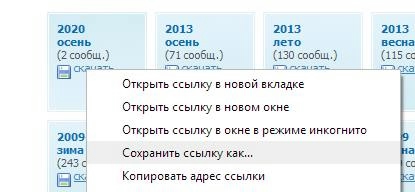
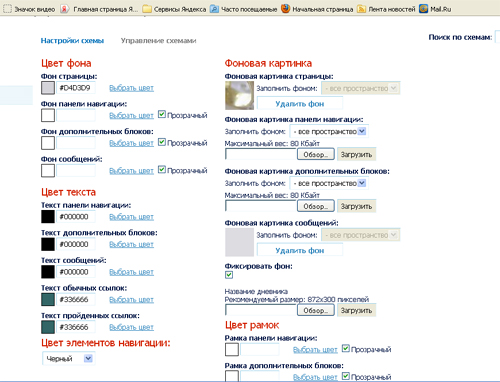
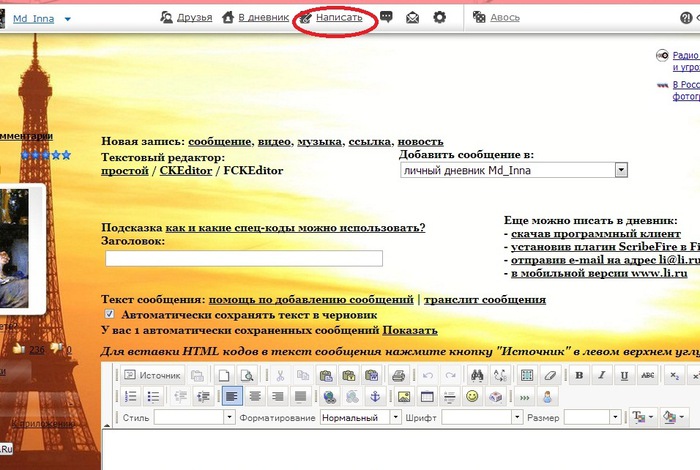


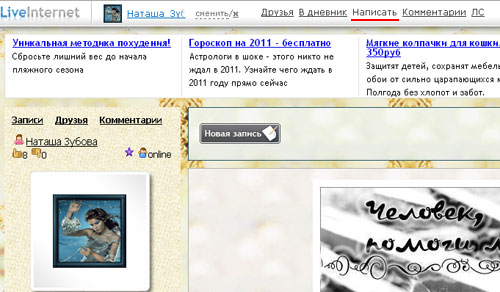





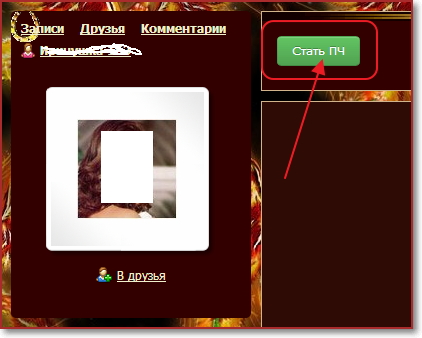
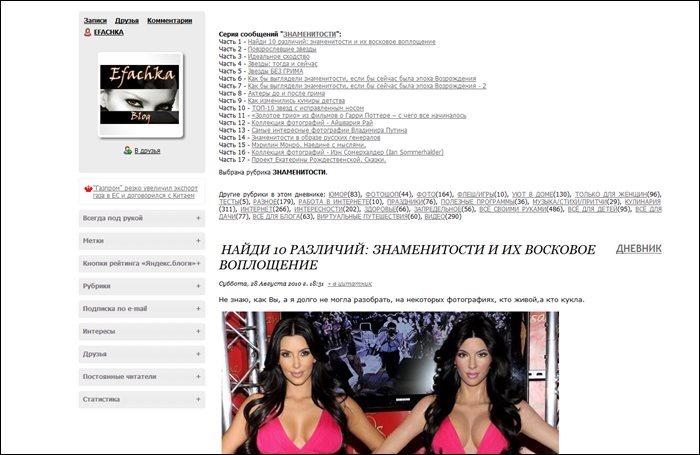
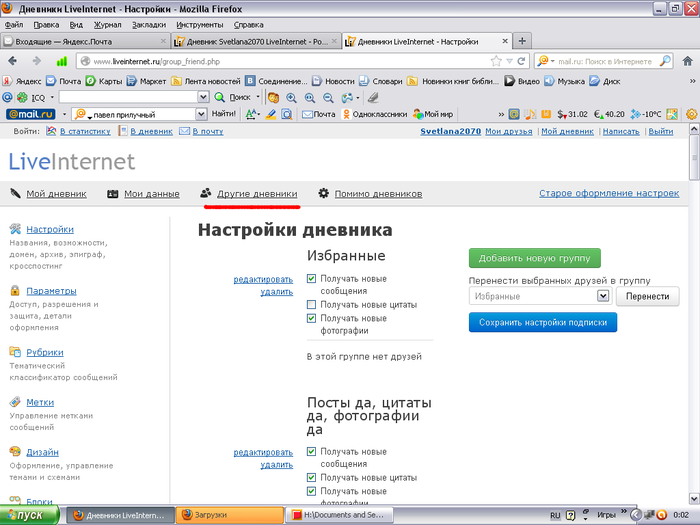


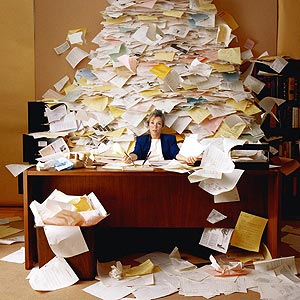









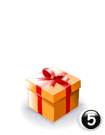






















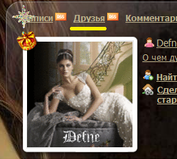


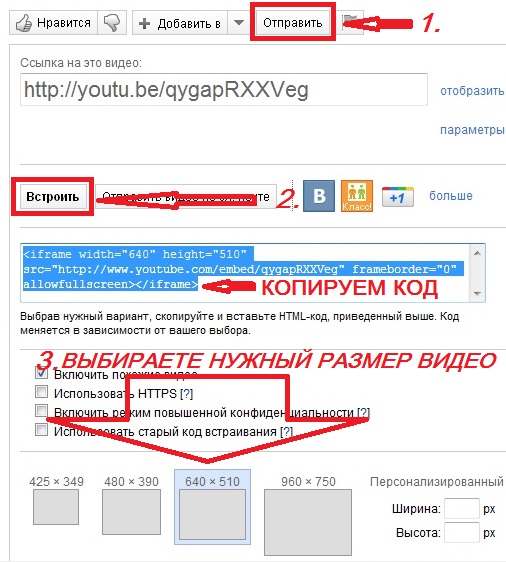
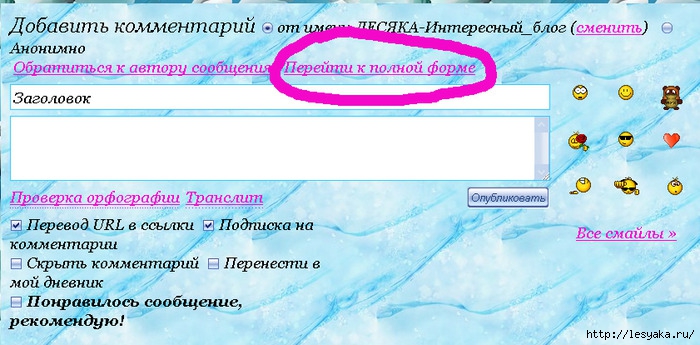
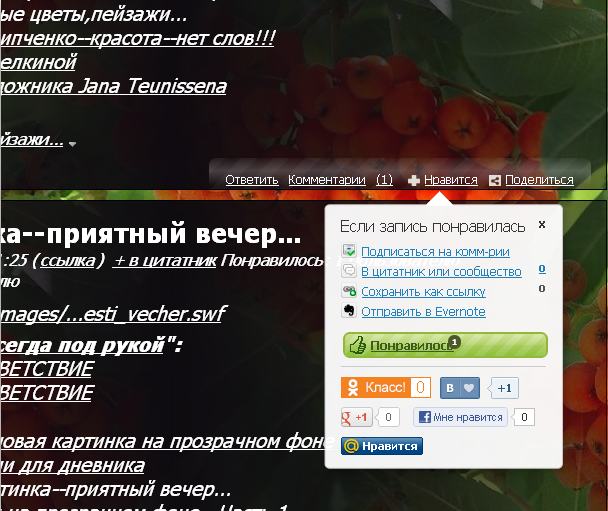
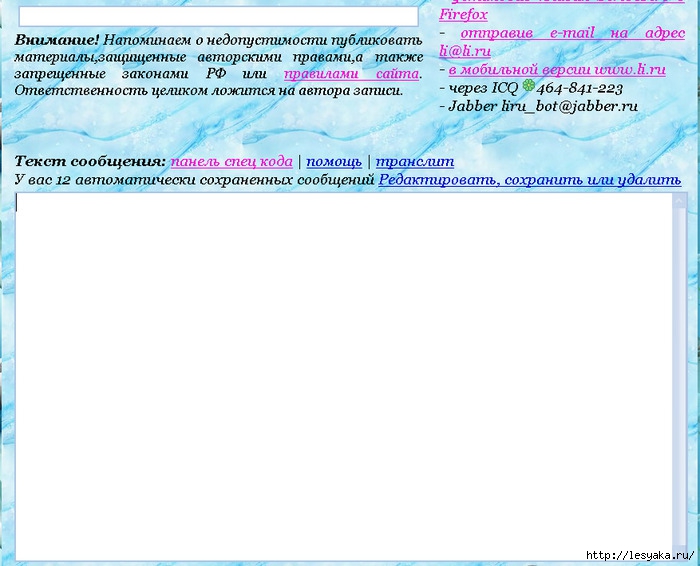













 „итать далее
„итать далее